Word第一页不设置页码怎么弄 |
您所在的位置:网站首页 › 页码直接从2开始 想让从1开始怎么办 › Word第一页不设置页码怎么弄 |
Word第一页不设置页码怎么弄
|
当前位置:系统之家 > 系统教程 > Word第一页不设置页码怎么弄?
Word第一页不设置页码怎么弄?
时间:2023-11-23 14:10:20 作者:娜娜 来源:系统之家 1. 扫描二维码随时看资讯 2. 请使用手机浏览器访问: https://m.xitongzhijia.net/xtjc/20231123/295904.html 手机查看 评论 反馈  求职简历Word模板 海量资源 法律合同Word模板 每日更新 教育资源Word模板 风格多样 人力行政Word模板 任意下载为了在阅读时可以快速定位自己需要的部分内容,有用户想要对编辑好的Word文档进行页码设置,就例如有让页码从第二页开始显示,而不是直接在第一页就显示页码,那么我们应该如何操作呢?下面小编带来了详细的操作过程,我们来学习下吧。【更多精品素材欢迎前往办公之家下载】 具体操作如下: 1. 用户在电脑上打开wps软件,并来到文档文件的编辑页面上插入页码。 
2. 在页面上方的菜单栏中点击插入选项,将会显示出相关的选项卡,用户选择其中的页码选项。 
3. 这时可以看到弹出来的下拉框,里面含有多种页码样式,用户按照自己的喜好来选择。 
4. 选择完成后,用户就可以看到所有的文档页面都插入了页码,如图所示: 
5. 然后用户需要点击首页的删除页码按钮,在弹出来的下拉选项卡中点击本页选项即可解决问题。 
6. 这时的页码就会从第二页开始插入,用户需要点击第二页的页码设置按钮,在弹出来的面板中勾选应用范围的本页及以后选项即可解决问题。 
7. 这样文档就可以成功实现首页不显示页码的效果了,如图所示: 
以上就是系统之家小编为你带来的关于“Word第一页不设置页码怎么弄?”的全部内容了,希望可以解决你的问题,感谢您的阅读,更多精彩内容请关注系统之家官网。 标签 Word页码 Word文档Word文字重叠怎么解决? 下一篇 > Word设置日期自动更新的方法 相关教程 Word让页码从指定页开始的简单步骤 Word页码老是跟前一页一样怎么解决-Word页码... WordA4怎么打印成A3左右对开?WordA4打印成A3... 如何设置Word页码自动排序?Word页码自动排序... Word页码不连续突然断页了怎么办?Word页码不... Word文档页码不连续怎么办?一招教你解决! Word页码怎么从指定页开始设置?Word设置某页... Word页码全都是一模一样的怎么改?设置了1全... 页码改一个全部都跟着变怎么办?教你单独编辑... Word怎么让首页不显示页码 第二页显示1?
Word分页符怎么显示出来?Word文档显示分页符的方法 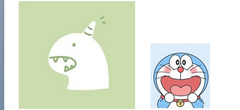
Word两张图片怎么并排在一起-Word设置两张图片并排的方法 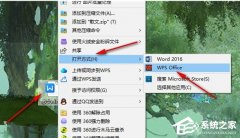
Word图片置于底层后无法选中怎么办? 
Word文档太大怎么缩小?六大方法教你缩小Word文档 发表评论共0条  没有更多评论了
没有更多评论了
评论就这些咯,让大家也知道你的独特见解 立即评论以上留言仅代表用户个人观点,不代表系统之家立场 |
【本文地址】
今日新闻 |
推荐新闻 |